Примечание
В любую ячейку рабочей книги можно вставить примечание, содержащее дополнительную информацию. Выделите ячейку и выберите команду
Примечание (Comment) в меню Вставка (Insert). На экране рядом с ячейкой появится
рамка с именем автора примечания. В рамку вводится текст примечания, относящийся к этой ячейке. Автор примечания указывается на вкладке
Общие (General) в диалоговом окне Параметры (Options) , отображаемого на экране после выбора одноименной команды в меню
Сервис (Tools). Размер рамки определяет не объем информации, представленной в примечании, а только какая часть примечания будет отображена на экране. При задержке указателя мыши в ячейке, содержащей значок примечания (красный треугольник в правом верхнем углу ячейки), автоматически будет выведено всплывающее окно с текстом примечания.,
Если на вкладке Вид (View) диалогового окна Параметры (Options) в группе
Примечания (Comments) переключатель установлен в положение только индикатор (Comment indicator only), то ячейки, содержащие Примечания, помечаются в верхнем правом углу индикатором, имеющим вид красного треугольника. Если переключатель находится в положении
примечание и индикатор (Comment & indicator,) , то видны как индикатор, так и часть примечания, ограниченная рамкой (рис. 14.17).
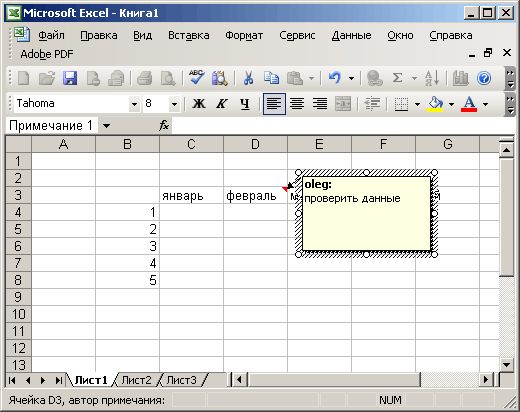
Рис. 14.17
Отображение индикатора и текста комментария ячейки
Примечания, сделанные разными пользователями для одной ячейки, будут выводиться в одном окне примечаний и помечаться именами соответствующих пользователей. Эта возможность может быть использована вместе с портфелем Windows. Пользователь может работать с копией общей книги, отсоединившись от локальной сети, затем поместить ее в портфель и объединить с другими копиями при восстановлении подключения к сети.
Упражнения
1. Введите в ячейки С5:Е5 числа 5, 7, 9 и скопируйте их с помощью мыши в ячейки АЗ:СЗ. До начала перемещения диапазона указатель должен принять вид стрелки, направленной под углом вверх. При перемещении диапазона ячеек удерживайте нажатой клавише Ctrl.
2. Заполните по две ячейки на первом, втором и третьем листах рабочей книги. Используйте для перемещения между листами книги ярлычки.
3. Скопируйте фрагмент текста из текстового документа, и разместите его в ячейке электронной таблицы. Прочитайте текст.
4. В ячейку С5 введите слово Январь. Отобразите названия следующих месяцев в соседних ячейках. Перетащите маркер заполнения на соседние ячейки D5:K5. В ячейках отобразятся названия месяцев.
Выводы
1. Чтобы задать формат вводимых в ячейку числовых данных, выберите команду
Ячейки (Cells) в меню Формат (Format) и откройте вкладку Число (Number).
2. Прямоугольный диапазон смежных ячеек определяется адресами левой верхней и правой нижней ячеек, между которыми в качестве разделителя ставят двоеточие (АЗ:С4). Адреса ячеек можно набирать как в верхнем, так и в нижнем регистре.
3. Чтобы сделать копии данных для повторения их в других местах, выделите данные и выберите в меню
Правка (Edit) команду Копировать (Сору). Если данные следует переместить, то в меню
Правка (Edit) выберите команду Вырезать (Cut).
4. Для копирования содержимого ячеек в смежные ячейки удобно использовать маркер заполнения — небольшой черный квадрат в углу активной ячейки или выделенного диапазона. Попав на маркер заполнения, указатель принимает вид черного креста.
5. Средства Автозаполнения позволяют автоматически продолжить ряд ячеек, значения которого изменяются по определенному закону, например, список названий месяцев, дней недели, и т.п. в рядом расположенных ячейках.
6. Под специальной (выборочной) вставкой подразумевают вставку не всего содержимого ячейки, а только формулы, значения, комментарии и т.д. В этом случае для вставки содержимого ячеек из буфера обмена выберите команду
Специальная вставка (Paste Special) в меню Правка (Edit) и в появившемся диалоговом окне в группе-
Операция (Operation) установите переключатель в требуемое положение (рис. 14.12).
7. Чтобы вставить примечание, содержащее дополнительную информацию, в любую ячейку рабочей книги, выделите ячейку и выберите команду Примечание (Comment) в меню Вставка (Insert).
|





